Jak zmienić domyślny rozmiar slajdu w programie PowerPoint
Dowiedz się, jak ustawić domyślny rozmiar slajdu PowerPoint, aby nowy plik jest zawsze otwierany w wymaganym formacie. Nie utknij z domyślnymi ustawieniami standardowego lub panoramicznego programu PowerPoint.
Założenia przyjęte przez zespół programu PowerPoint:
Od czasu do czasu, ludzie, którzy tworzą program PowerPoint, mają tendencję do przyjmowania pewnych założeń dotyczących twoich preferencji.
Zakładają, że zawsze chcesz tworzyć swoje prezentacje z istniejącego szablonu. Dlatego zmuszają cię do wpatrywania się w ekran startowy z opcjami szablonu – za każdym razem, gdy otwierasz program. Zakładają, że wolisz tworzyć tylko te przerażające listy punktowane w samych prezentacjach. Tak więc domyślny slajd z zawartością ma styl wypunktowania.
Jednym z ostatnich założeń przyjętych przez zespół PowerPoint jest to, że zawsze chcesz widzieć swoje prezentacje w formacie szerokiego ekranu. Dlatego w programie PowerPoint 2013 ustawili domyślny rozmiar slajdu na 16: 9.
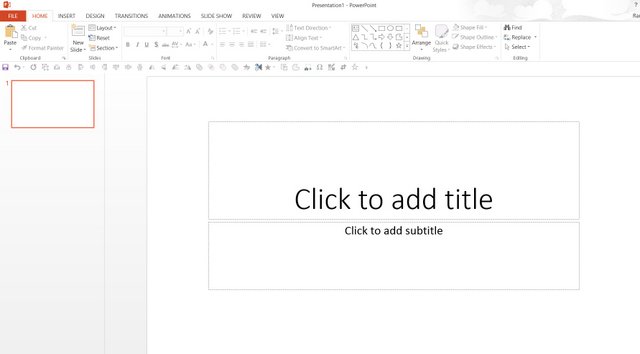 Domyślny rozmiar slajdu w programie PowerPoint 2013
Domyślny rozmiar slajdu w programie PowerPoint 2013 Format szerokoekranowy to dobrze, jeśli chcesz wyświetlić to, co utworzyłeś na swoim komputerze. W momencie, gdy udostępnisz prezentację w formacie panoramicznym swoim współpracownikom, którzy używają niższej wersji programu PowerPoint (co jest w większości przypadków), obrazy i rozmieszczenie diagramów idzie na korzyść atoss.
Jakie jest wyjście …
Jak zmienić rozmiar slajdu?
Jeśli wiesz, że zamierzasz udostępniać swoje prezentacje innym, zawsze sens tworzenia prezentacji w formacie 4: 3.
Aby zmienić rozmiar slajdu, należy przejść do karty „Projekt” i wybrać opcję „Rozmiar slajdu”.
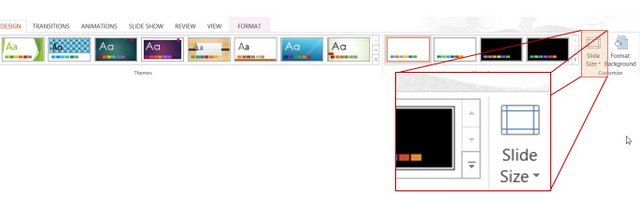 Slajd Ustawienia rozmiaru
Slajd Ustawienia rozmiaru Możesz zmienić rozmiar slajdu na „standardowy rozmiar” z formatu szerokoekranowego.
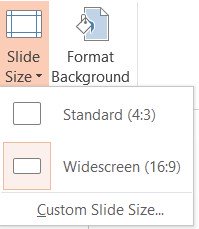 Ustawienia szerokoekranowego i standardowego rozmiaru
Ustawienia szerokoekranowego i standardowego rozmiaru (Czy to nie dziwne, że PowerPoint nazywa 4: 3 jako „rozmiar standardowy”, ale wybiera rozmiar 16: 9 jako „ default '?)
Jak ustawić „Standardowy rozmiar” jako domyślny?
Istnieje sposób na ustawienie rozmiaru standardowego jako domyślnego.
Najpierw zmień rozmiar slajdu na „Standardowy”. Następnie na karcie „Projekt” przejdź do opcji „Motywy” i wybierz opcję „Zapisz bieżący motyw”.
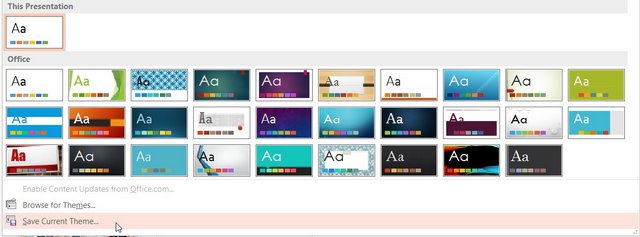 Zapisz bieżący motyw
Zapisz bieżący motyw Wybierz nazwę swojego motywu i nie zmieniaj lokalizacji pliku:
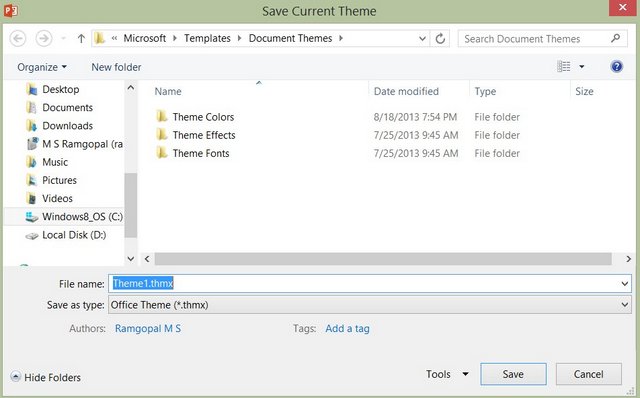 Nazwij motyw domyślny
Nazwij motyw domyślny Przejdź do „Motyw 'ponownie. Tym razem zapisany motyw znajdziesz w opcji „Niestandardowy”:
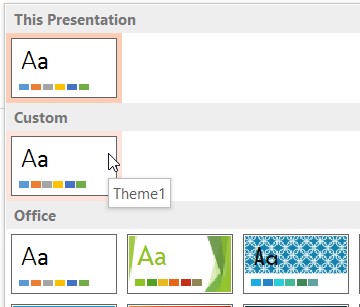 Znajdź zapisany motyw
Znajdź zapisany motyw Kliknij prawym przyciskiem myszy motyw i wybierz Opcja „Ustaw jako motyw domyślny” i zamknij program.
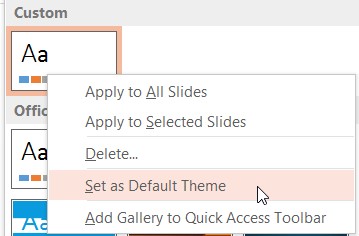 Ustaw jako domyślną opcję motywu
Ustaw jako domyślną opcję motywu Teraz za każdym razem, gdy otwierasz PowerPoint, znajdzie nową opcję na ekranie startowym w następujący sposób:
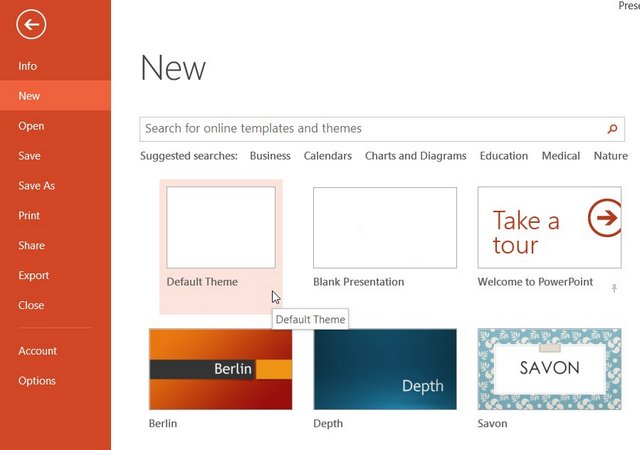
Możesz kliknąć „Domyślny motyw”, aby rozpocząć prezentację w format „Standard”.
Jeśli zdecydujesz się pominąć ekran startowy po uruchomieniu programu, obowiązuje nowy motyw domyślny (który zawiera slajdy w rozmiarze „Standard”). Aby dowiedzieć się, jak omijać ekran startowy, przeczytaj ten artykuł. (Link do artykułu o pomijaniu ekranu startowego).
Teraz nie musisz już więcej zawracać sobie głowy tworzeniem dwukierunkowych fragmentów tej samej prezentacji i zaoszczędzić trochę czasu i wysiłku.
Góra strony: domyślny rozmiar slajdu PowerPoint
Główna strona samouczków programu PowerPoint